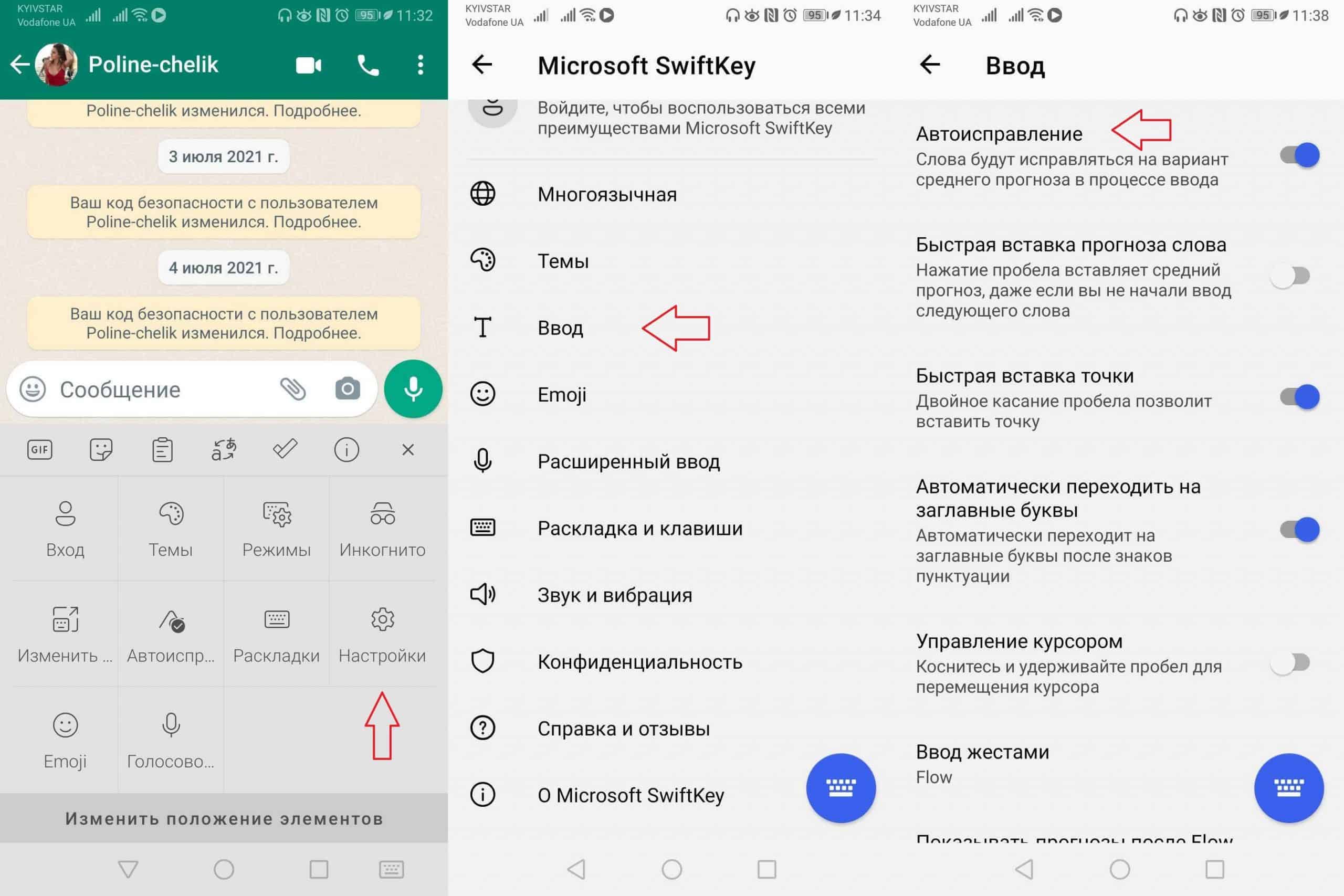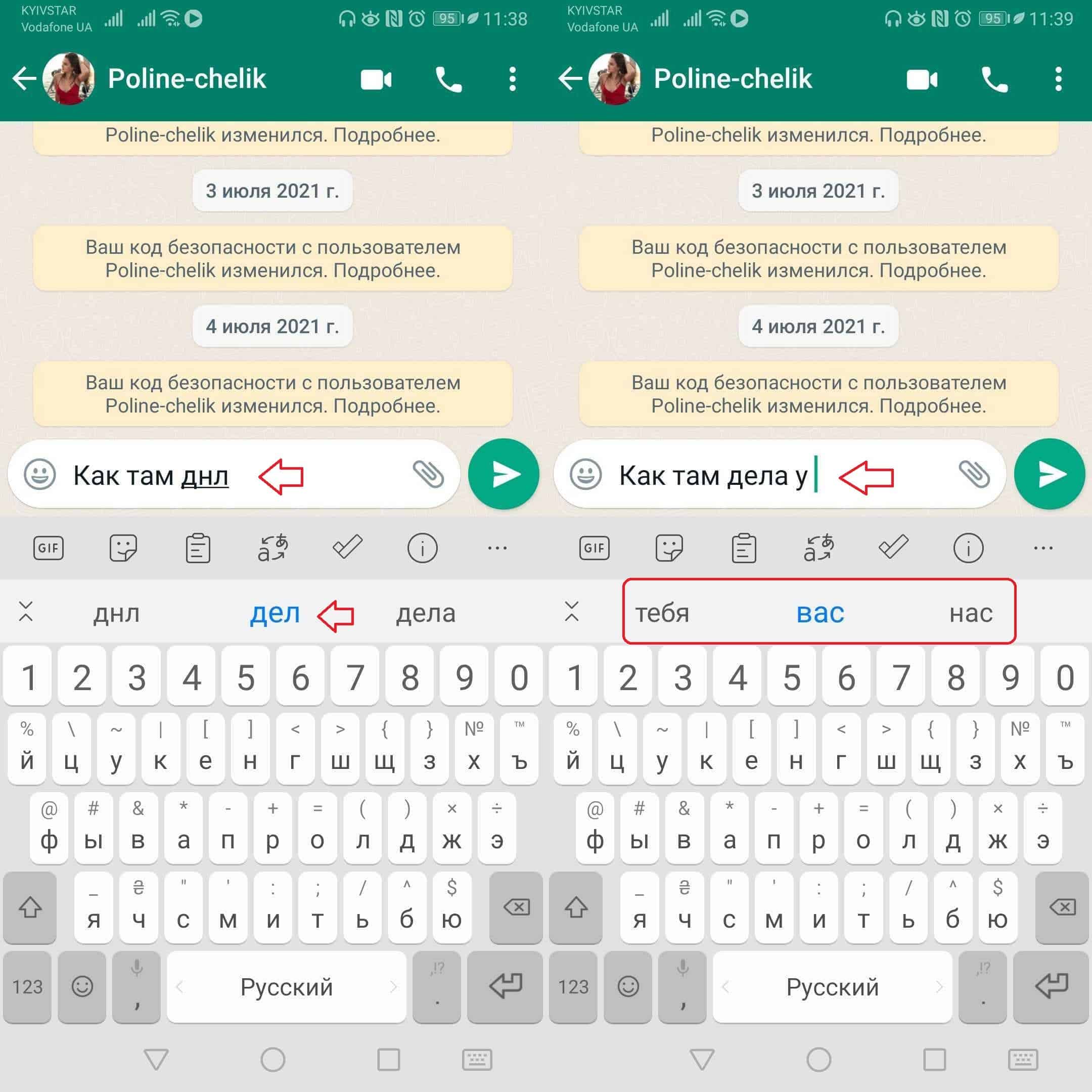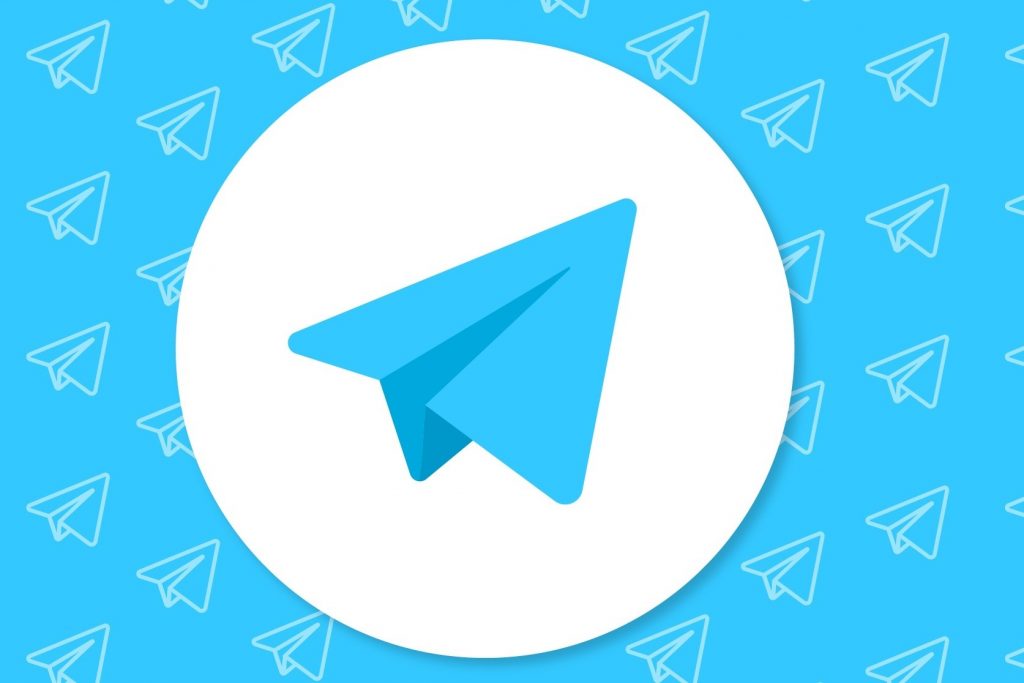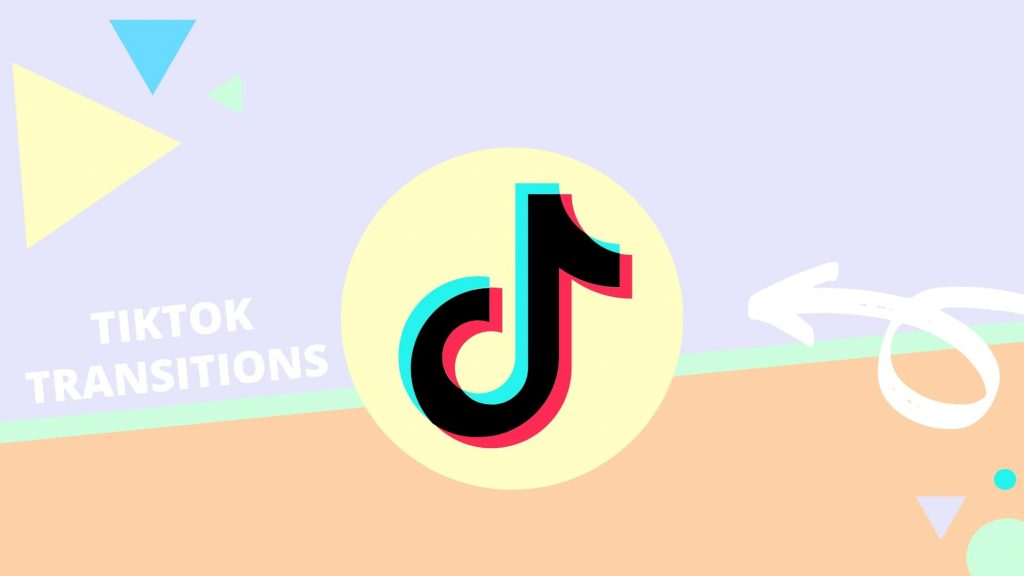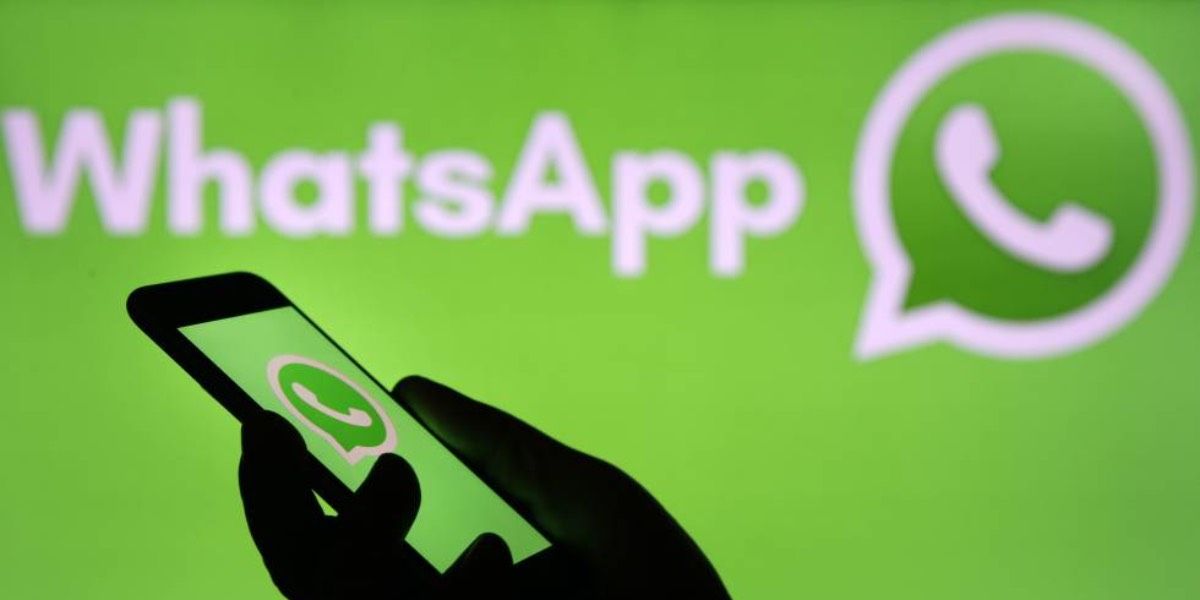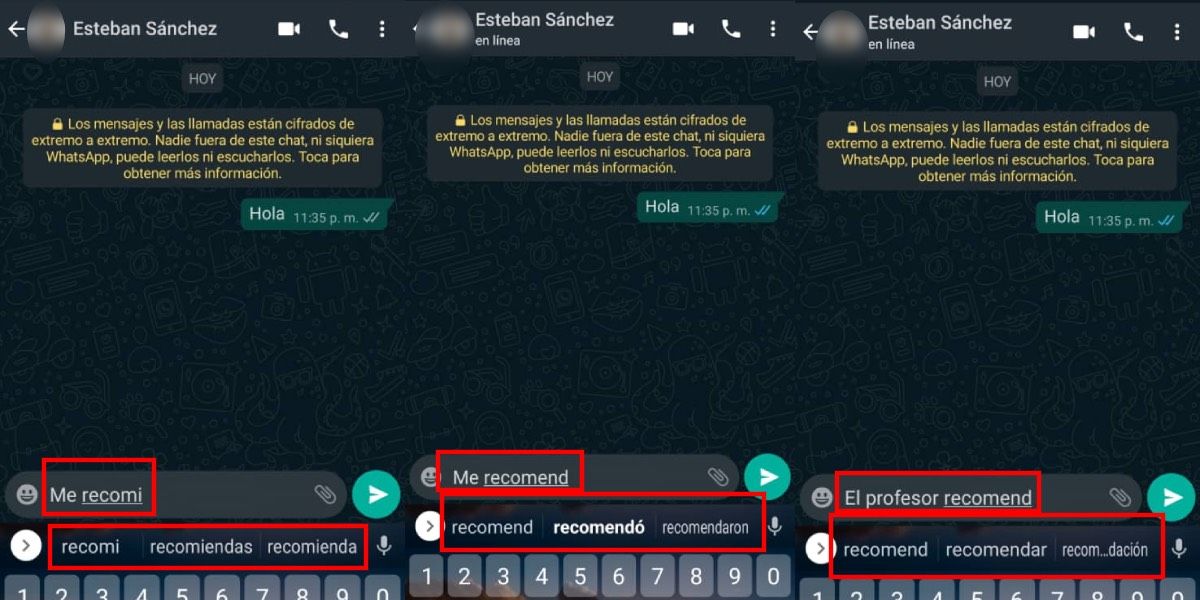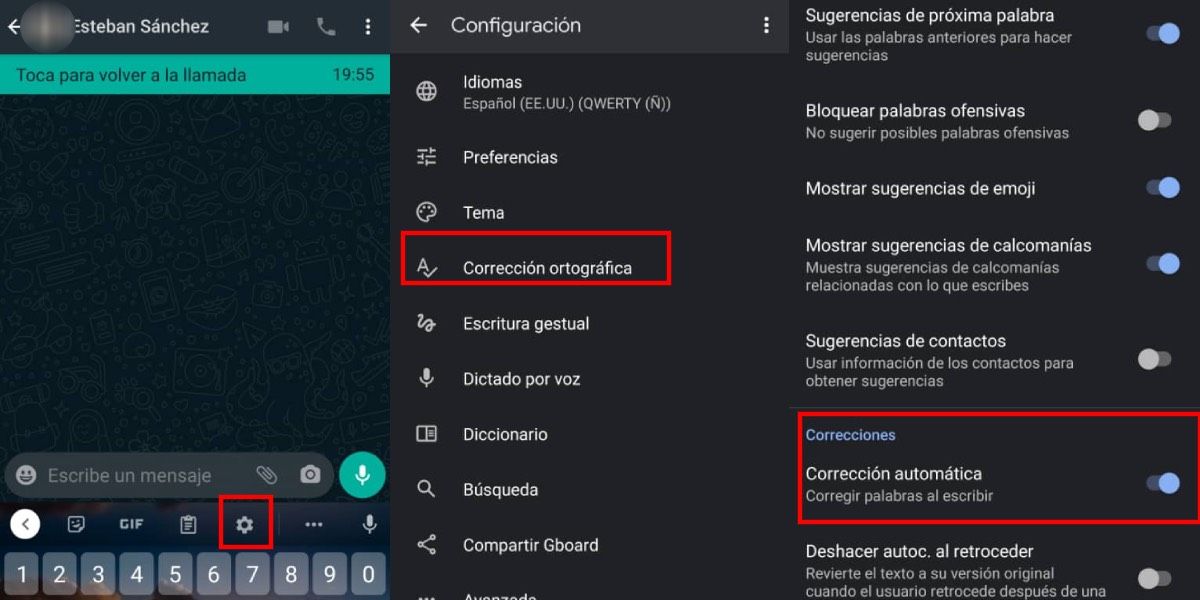Проверки орфографии является очень полезным инструментом, который поможет вам писать лучше в разговорах с вашими контактами в WhatsApp. В случае, если она не активирована по умолчанию на вашем мобильном устройстве, в этой статье мы расскажем, как вы можете включить ее и правильно использовать.
Прежде чем приступить к объяснениям, важно уточнить, что WhatsApp не включает проверку орфографии в свое официальное приложение. На самом деле приложение использует утилиту клавиатуры, которую вы установили по умолчанию. В нашем случае есть Gboard, клавиатура Google, которая предустановлена на большинстве устройств Android.
Теперь пора рассказать вам, как активировать проверку орфографии на Android и затем в WhatsApp. Сначала коснитесь нижнего текстового поля, чтобы открыть клавиатуру. Затем щелкните значок шестеренки, чтобы получить доступ к настройкам.

В списке найдите параметр Исправление текста и нажмите на него.

Прокрутите до раздела Орфография и активируйте опцию Проверка орфографии. При этом клавиатура отметит слова, содержащие орфографические ошибки. Так вам будет легче их исправить.

Если вы хотите, чтобы проверка выполнялась автоматически, включите опцию автокоррекции.

Если выбрать только параметр Проверка орфографии, слова с ошибками будут подчеркнуты красным. Нажмите на них, чтобы увидеть предложения замены.

Напротив, при включенной автокоррекции слова с орфографическими ошибками будут исправляться автоматически. Не забудьте проверить свои сообщения перед их отправкой. Хотя автозамена обычно работает хорошо, иногда она может давать сбой и вносить несоответствующие изменения.
Часто переписываетесь в WhatsApp и вам сложно следить за правильностью написания всех слов, а также соблюдать все правила пунктуации? Если для вас это действительно важно, то вы всегда можете активировать проверку орфографии в WhatsApp, чтобы избавиться от необходимости проверять каждое слово после его написания.
Помимо грамотной речи без ошибок, вы сможете увеличить скорость печатания на Android, что тоже может быть весьма полезным, если вы часто чатитесь в этом мессенджере!
Как активировать проверку орфографии в WhatsApp
Первым делом, стоить отметить, что в самом WhatsApp нет функции проверки орфографии, а активируем мы её в клавиатуре, которая установлена по умолчанию на вашем мобильном устройстве. В нашем случае мы будем использовать клавиатуру Microsoft SwiftKey.
- Зайдите в WhatsApp, откройте чат, начните вводить сообщение и найдите опцию «Настройки» в верхней панели клавиатуры;
- Затем выберите опцию «Ввод» и переместите курсор вправо напротив пункта «Автоисправление».
- Кроме того, здесь вы можете активировать быструю вставку прогноза слова, быструю вставку точки и другие параметры ввода текста.
Теперь, когда вы будете вводить слово, вам будут доступны его правильные варианты написания, если вы ошибётесь во вводе какой-либо буквы, а также будет предлагаться прогноз следующего слова, которое вы сможете выбрать из списка.
На этом всё, если вы захотите отключить проверку орфографии на Android, то вам стоит прочитать эту статью!
WhatsApp Messenger
Качайте актуальную версию WhatsApp и оставайтесь на связи со своими друзьями и близкими из любой точки мира, где бы вы ни были, переписываясь с ними без единой ошибки.
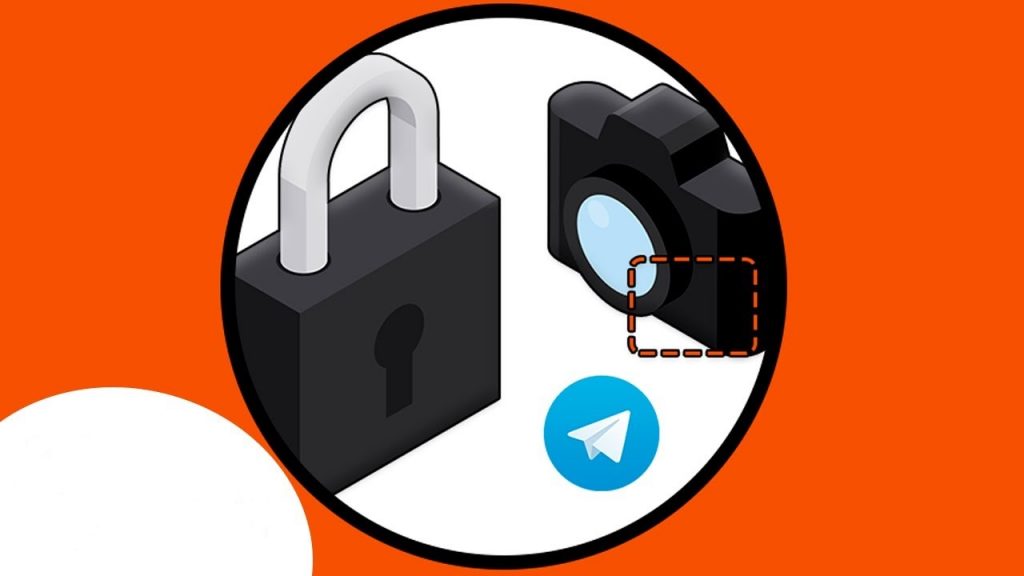
Как установить запрет на создание скриншотов и сохранение контента в Telegram
13 Июнь, 2023 — Sergey
У вас есть Telegram‑канал или группа, содержащая контент, сохранение которого у его подписчиков нежелательно? Добиться этого очень просто: вы можете блокировать другим пользователям возможность копировать или пересылать содержимое публикаций. В таком чате не получится ни снят…
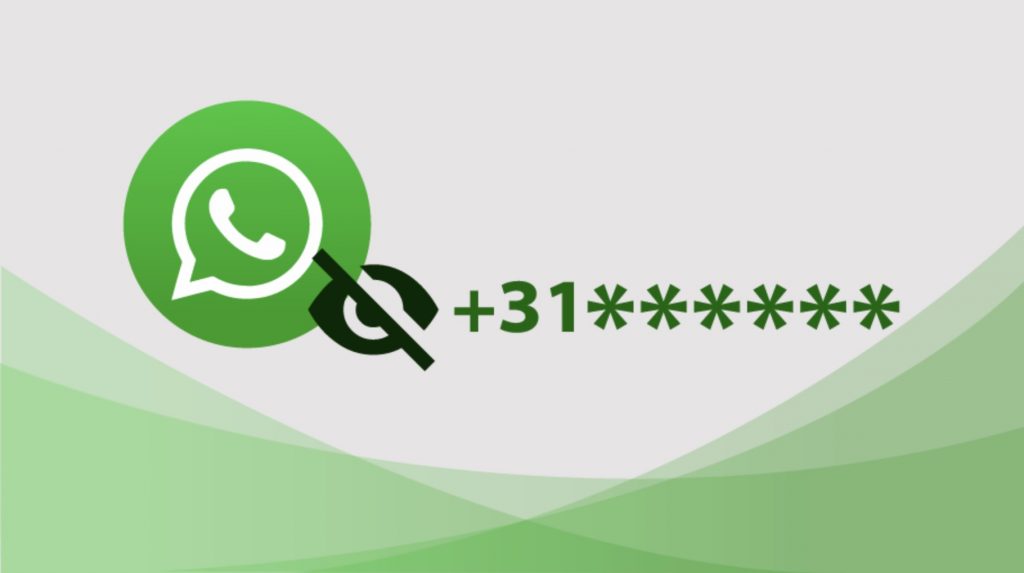 Sergey
Sergey
У вас есть Telegram‑канал или группа, содержащая контент, сохранение которого у его подписчиков нежелательно? Добиться этого очень просто: вы можете блокировать другим пользователям возможность копировать или пересылать содержимое публикаций. В таком чате не получится ни снят…
Как скрыть номер телефона в WhatsApp на Android
7 Июнь, 2023 — Sergey
Несмотря на то, что WhatsApp не позволяет скрыть номер телефона в настройках, вы можете заменить свой реальный номер телефона на любой другой, который можно будет подтвердить с помощью SMS и таким образом скрыть свой реальный номер. Вместо того чтобы покупать новый тарифный п…
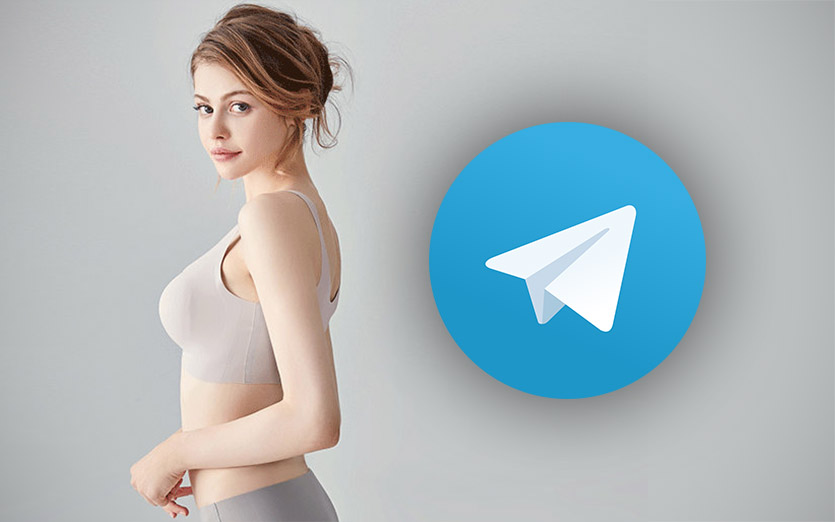 Sergey
Sergey
Несмотря на то, что WhatsApp не позволяет скрыть номер телефона в настройках, вы можете заменить свой реальный номер телефона на любой другой, который можно будет подтвердить с помощью SMS и таким образом скрыть свой реальный номер. Вместо того чтобы покупать новый тарифный п…